После выхода очередного обновления для вашей любимой игры Симс 4, многие игроки сталкиваются с неприятными сюрпризами: ранее стабильная игра начинает «глючить», вылетать или вовсе отказывается запускаться. Симс 4 ошибка после обновления – это довольно распространенное явление, которое может омрачить игровой процесс. Но не стоит отчаиваться! В этой статье мы разберем, как быстро определить причину возникших проблем и эффективно их устранить.

Почему возникают проблемы после обновлений?
Обновления, или как их еще называют, патчи, призваны улучшать игру, добавлять новый контент и исправлять старые ошибки. Однако, иногда они могут вызывать новые неполадки. Чаще всего это происходит из-за несовместимости старых файлов игры или пользовательского контента (модов и дополнений) с новой версией. Моды не работают после патча – это одна из самых частых жалоб игроков.
Чек-лист по быстрой диагностике и исправлению ошибок
Прежде чем паниковать, следуйте этому пошаговому чек-листу. Он поможет вам определить источник проблемы и устранить его.
Шаг 1: Проверка базовой игры без дополнительного контента
Первое, что нужно сделать – это убедиться, что сама игра работает корректно без каких-либо установленных модов и дополнений. Это поможет понять, проблема в игре или в стороннем контенте.
- Переместите папку Mods: зайдите в папку «Документы\Electronic Arts\The Sims 4» и временно переместите папку «Mods» в другое место (например, на рабочий стол).
- Удалите кэш игры: найдите и удалите файл localthumbcache.package в той же папке «The Sims 4». Этот файл хранит временные данные, которые могут вызывать конфликты после обновления.
- Восстановите игру: если вы используете Origin (или EA App), откройте библиотеку игр, найдите Симс 4, нажмите правой кнопкой мыши и выберите «Восстановить». Это проверит целостность игровых файлов и восстановит поврежденные.
- Запустите игру: попробуйте запустить Симс 4. Если игра запускается и работает без проблем, значит, причина в вашем пользовательском контенте.
Шаг 2: Проверка модов и дополнительного контента
Если игра без модов работает, пришло время разбираться с ними. Баги Симс 4 что делать в такой ситуации? Применяем метод 50/50.
Метод 50/50 – это эффективный способ выявить несовместимый мод. Его суть заключается в следующем:
- Верните половину ваших модов обратно в папку «Mods».
- Запустите игру.
- Если проблема снова появилась, значит, несовместимый мод находится в этой половине. Уберите половину этой половины и повторите шаг 2.
- Если проблема исчезла, значит, несовместимый мод находится в той половине, которую вы убрали. Верните ее и повторите шаг 2, но уже с меньшим количеством модов.
Продолжайте этот процесс до тех пор, пока не найдете конкретный мод, который вызывает конфликт. Этот метод занимает время, но он очень эффективен.
Шаг 3: Обновление или удаление несовместимых модов
Как только вы нашли несовместимый мод:
- Проверьте сайт автора мода. Возможно, уже вышло обновление, которое обеспечивает совместимость версии с новым патчем игры.
- Если обновления нет, временно удалите мод из игры. Продолжайте проверять сайт автора на наличие обновлений.
Типовые ошибки и их решения
Игра не запускается или вылетает на рабочий стол
- Возможная причина: Конфликт файлов игры, поврежденный кэш, устаревшие или несовместимые моды.
- Решение: Выполните шаги 1 и 2 из чек-листа. Восстановление клиента через Origin/EA App часто помогает.
Персонажи выглядят странно, есть графические артефакты
- Возможная причина: Устаревшие пользовательские материалы (меши, текстуры), несовместимые с обновлением.
- Решение: Удалите файлы localthumbcache.package. Используйте метод 50/50 для обнаружения проблемных файлов CAS (одежда, прически, аксессуары) и объектов.
Отсутствуют некоторые функции или объекты
- Возможная причина: Моды, которые изменяют геймплей или добавляют объекты, не обновлены.
- Решение: Отключить моды, которые предположительно вызывают проблему, и проверить сайт автора на наличие обновлений.
Памятка: что осмотреть перед обновлением
Чтобы минимизировать стресс от будущих обновлений, следуйте этим рекомендациям:
- Сделайте резервную копию: Перед каждым крупным обновлением скопируйте всю папку «The Sims 4» из «Документы\Electronic Arts» в безопасное место. Это позволит вам быстро восстановить клиента в случае серьезных проблем.
- Проверьте авторов модов: За пару дней до ожидаемого обновления зайдите на сайты ваших любимых авторов модов. Многие заранее предупреждают о предстоящих изменениях и готовят обновления своих творений.
- Отключите автоматическое обновление: Если вы активный пользователь модов, лучше отключить моды и автоматические обновления в клиенте игры. Это даст вам время дождаться обновлений модов, прежде чем обновлять саму игру.
- Следите за новостями: Подпишитесь на официальные каналы Симс 4 и группы сообщества. Там часто публикуются предупреждения о возможных проблемах после патчей.
Заключение
Столкнуться с проблемами после обновления – неприятно, но вполне решаемо. Помните, что большинство ошибок связаны с несовместимостью пользовательского контента. Используя предложенный чек-лист, вы сможете быстро диагностировать и устранить большинство проблем. Не забывайте о профилактике и подготовке к обновлениям, чтобы избежать сложностей в будущем. Удачи в игре!
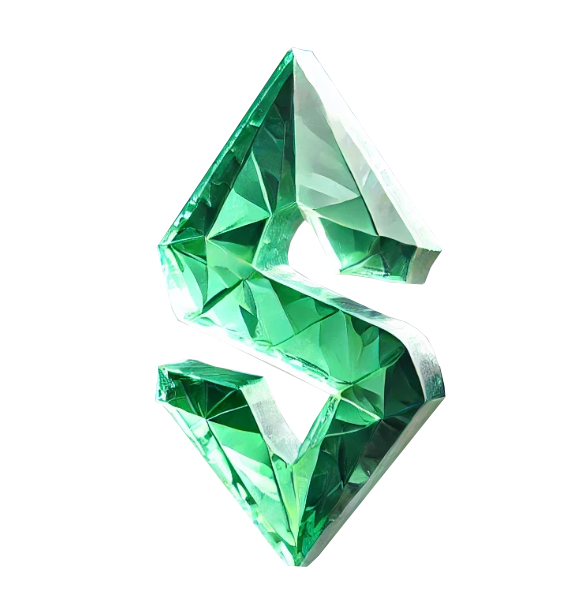

Нет Ответов